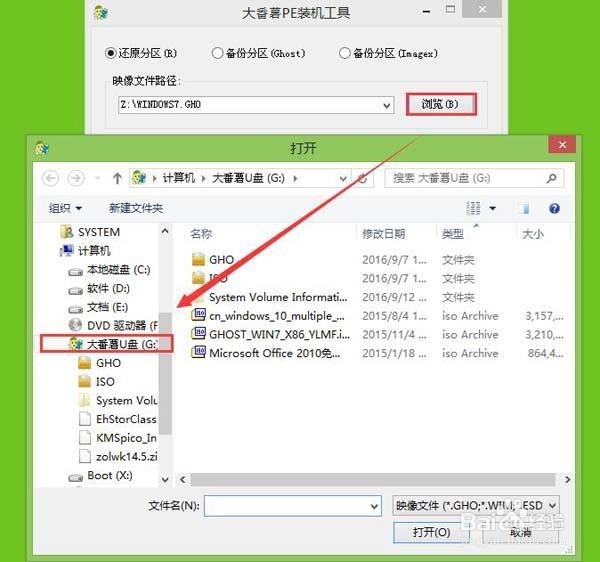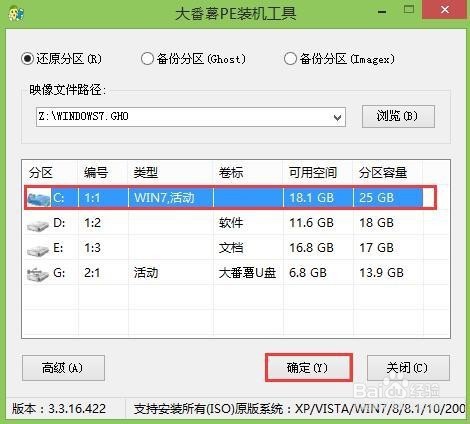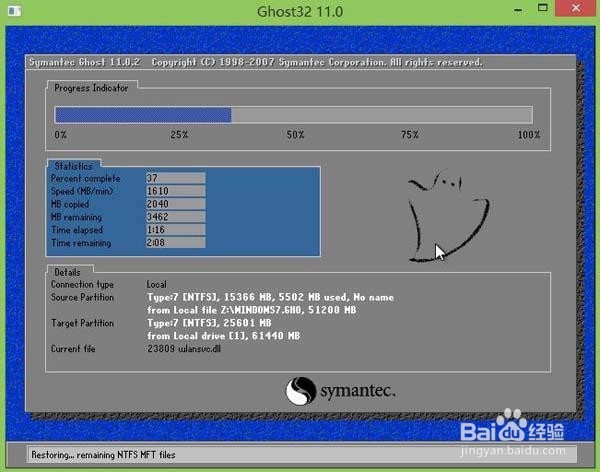微星怎么用u盘安装win7系统
1、首先将u盘制作成大番薯u盘启动盘,接着在网上下载win7系统安装包存放至u盘启动盘中,重启电脑等待出现开机画面按下启动快捷键f11,选择u盘启动进入到大番薯主菜单界面,选择【02】大番薯win8pe标准版(新机器)并按回车进入,如图所示
2、进入win8pe系统,将会自行弹出大番薯pe装机工具,点击“浏览”进行选择存在u盘中win7系统安装包,如图所示
3、等待大番薯pe装机工具加载完成win7系统安装包后,选择安装磁盘位置,然后点击“确定”按钮,如图所示
4、此时会弹出询问是否执行还原操作,单击“确定”开始执行,如图所示
5、随后程序开始执行,等待执行完毕, 如图所示
6、完成后弹出重启电脑提示,点击“是”按钮重启计算机,如图所示
7、最后就可以拔除u盘了,重启计算机之后开始进行安装,等待安装完成即可,如图所示
声明:本网站引用、摘录或转载内容仅供网站访问者交流或参考,不代表本站立场,如存在版权或非法内容,请联系站长删除,联系邮箱:site.kefu@qq.com。
阅读量:79
阅读量:23
阅读量:37
阅读量:71
阅读量:89